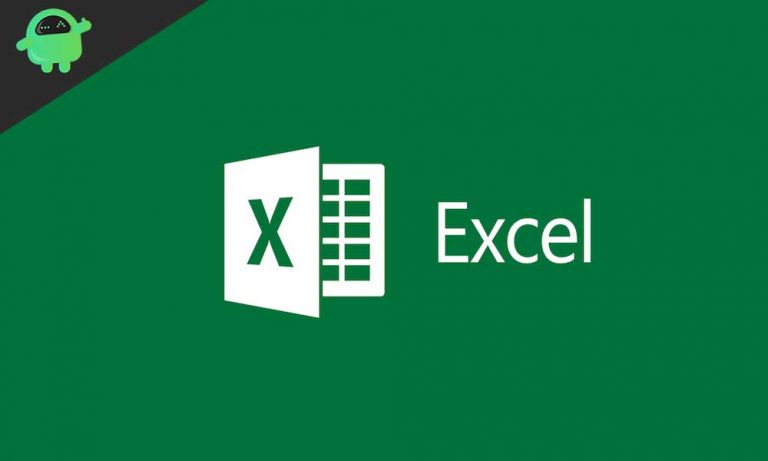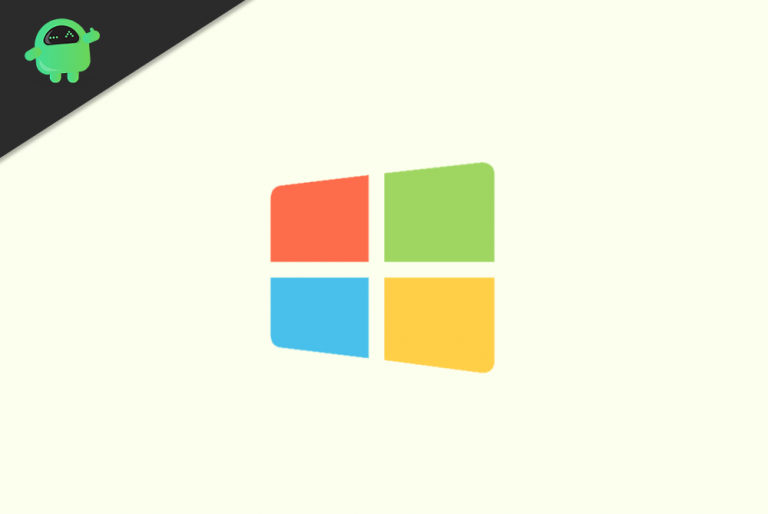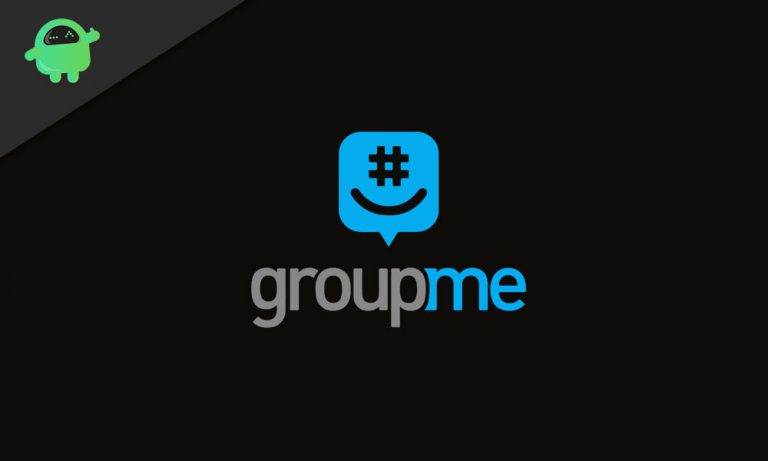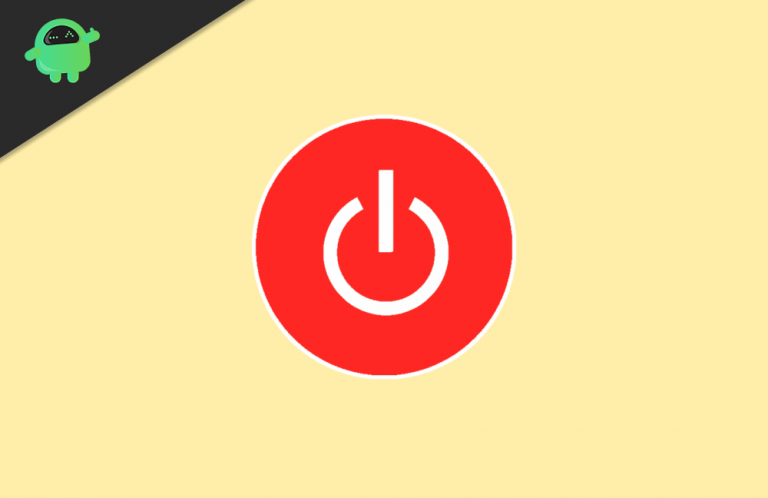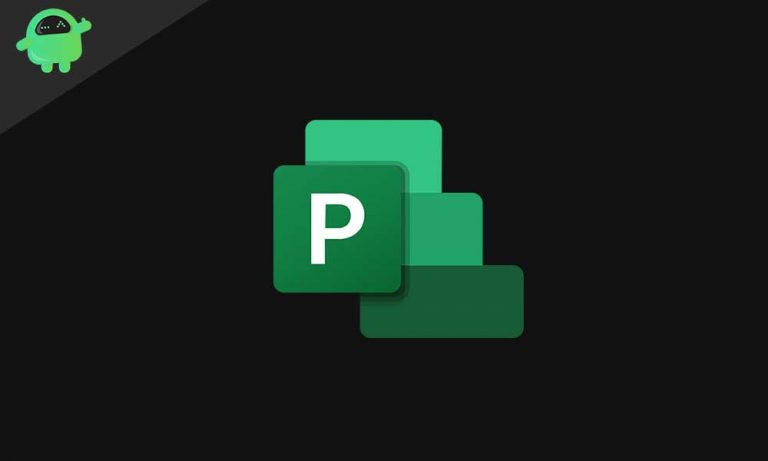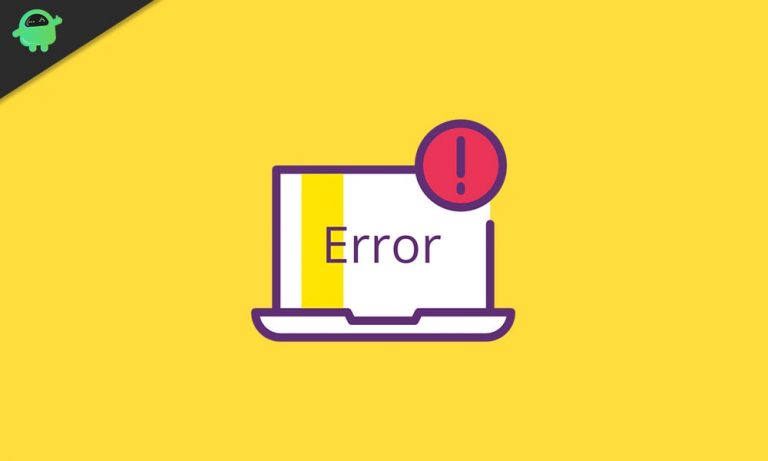Как исправить ошибку RESOURCE NOT OWNED в Windows 10?
Синий экран ошибок смерти в Windows 10 встречается не так часто, но тем, кто от него страдает, наверняка тяжело. Одним из таких синего экрана ошибки смерти является ошибка «РЕСУРС НЕ ВЛАДЕЕТ». Это может появиться в вашей системе, если вы используете устаревшую версию Windows 10 или устаревшую версию установленных на ней драйверов. Есть несколько способов исправить эту ошибку, и здесь мы рассмотрим их все.
Даже если вы можете запустить свою систему после попытки перезапуска, вам не следует использовать это временное исправление в качестве решения. Если ошибка не устранена, есть вероятность, что данные в вашей системе также могут быть повреждены. В этой статье мы рассмотрим все проверенные и проверенные способы исправить эту системную ошибку Windows 10. Итак, без лишних слов, давайте перейдем к этому.
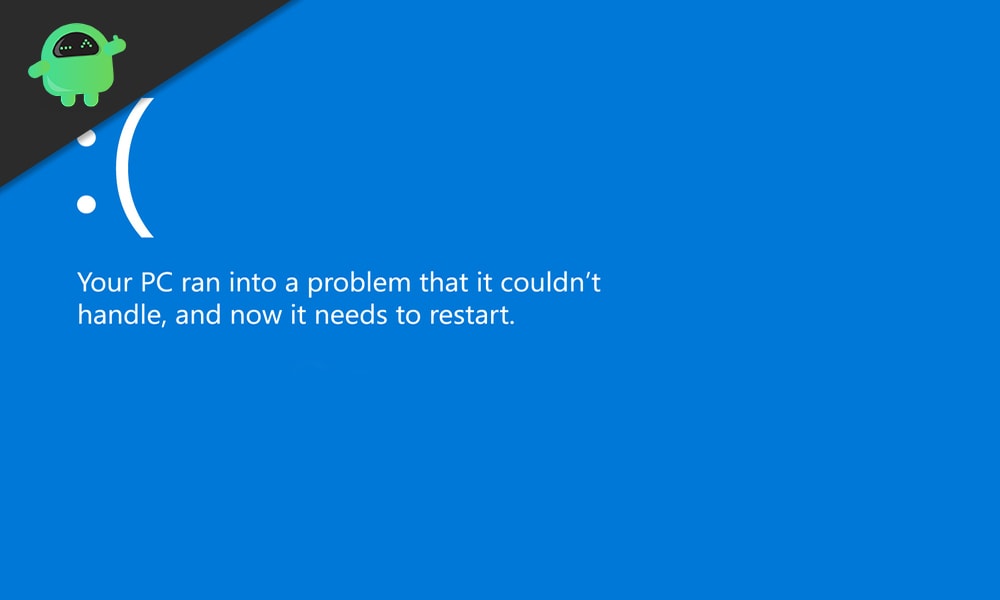
Как исправить ошибку “Ресурс не принадлежит” в Windows 10?
Во-первых, мы начнем с наиболее распространенных и простых исправлений. Перейдем к более сложным решениям этой проблемы.
Обновите Windows:
Со временем в вашей системе будут обнаруживаться некоторые ошибки, и если вы хотите их исправить, вам придется обновлять системное программное обеспечение до последней версии всякий раз, когда выходит новая версия. Поэтому, если на вашем компьютере возникают какие-либо проблемы или ошибки, подумайте об обновлении Windows до последней версии.
Вы можете легко выполнить обновление через раздел обновления Windows в настройках Windows. Но если у вас возникнут какие-либо проблемы при установке обновлений Windows 10 через настройки, установите приложение-помощник Центра обновления Windows, и оно сразу послужит вашей цели.
Если обновление не помогло исправить ошибку «Ресурс не принадлежит», попробуйте следующее решение, упомянутое ниже.
Обновите драйверы:
Синий экран ошибок смерти в основном связан с драйверами. У вас могут быть установлены все драйверы в вашей системе, но, возможно, у вас есть только устаревшие версии. В этом случае вам следует немедленно обновить драйверы. Вы можете использовать стороннее приложение для автоматической проверки статуса драйвера вашей системы и установки последних версий всех драйверов. Или вы можете вручную проверить и установить последние версии драйверов с сайта производителя. Если вы загружаете драйверы с веб-сайта производителя, убедитесь, что номер модели на веб-сайте совпадает с тем, который у вас есть.
Если обновление драйверов до последней версии также не принесло пользы, перейдите к следующему потенциальному решению.
Проверьте свой жесткий диск:
- Перезагрузите систему, удерживая клавишу Shift. Вы попадете на страницу меню Advanced Startup.
- Здесь выберите «Устранение неполадок», а затем «Дополнительные параметры».
- В разделе «Дополнительные параметры» выберите «Командная строка».
- Введите следующие команды в окне командной строки и нажимайте Enter на клавиатуре после ввода каждой командной строки.
bootrec.exe / rebuildbcd
bootrec.exe / fixmbr
bootrec.exe / fixboot
- Затем вам нужно выполнить проверку всех дисков вашего накопителя. Начните с диска, на котором установлены системные файлы, а затем проверьте и другие диски. Чтобы проверить, введите следующую команду для каждого диска и нажмите Enter.
chkdsk / rc:
chkdsk / rd:
Если у вас есть диски E, F или многие другие, проверьте и эти диски, просто изменив последнюю букву в приведенной выше команде.
Если проверка дисков и жесткого диска в целом также не привела к каким-либо изменениям в вашей системе, страдающей от ошибки «Ресурс не принадлежит», переходите к следующему потенциальному решению.
Запустите SFC:
- Нажмите на панель поиска ниже и найдите «Командная строка».
- Как только он появится в результатах, выберите «Запуск от имени администратора».
- Введите следующую команду в командной строке и нажмите Enter.
sfc / scannow
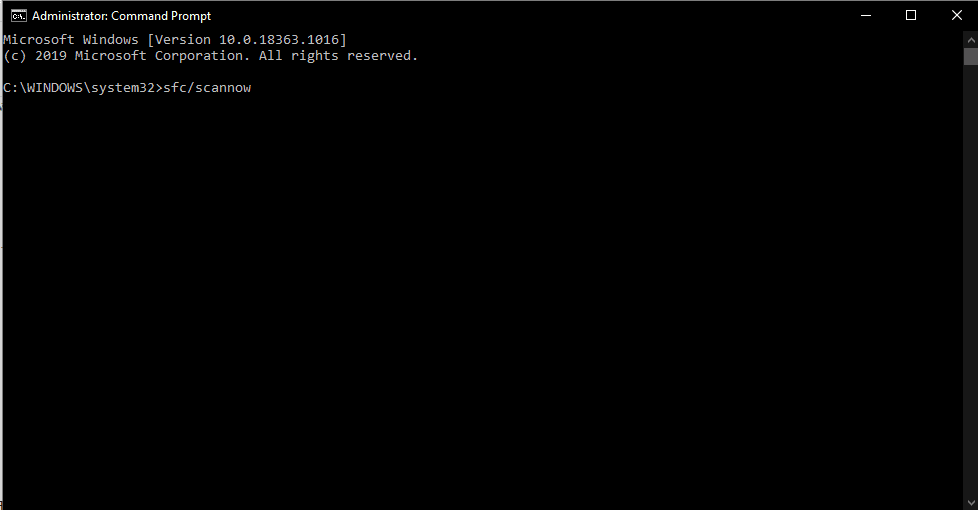
- Дождитесь завершения процесса, а затем закройте окно командной строки.
- Перезагрузите систему полностью.
Если сканирование обнаружило ошибки, то сразу их исправит. Но если он ничего не находит или исправление сканирования не решает вашу ошибку, перейдите к следующему упомянутому решению.
Запускаем DISM:
- Нажмите на панель поиска ниже и найдите «Командная строка».
- Как только он появится в результатах, выберите «Запуск от имени администратора».
- Введите следующую команду в командной строке и нажмите Enter.
DISM / Онлайн / Очистка-Образ / RestoreHealth
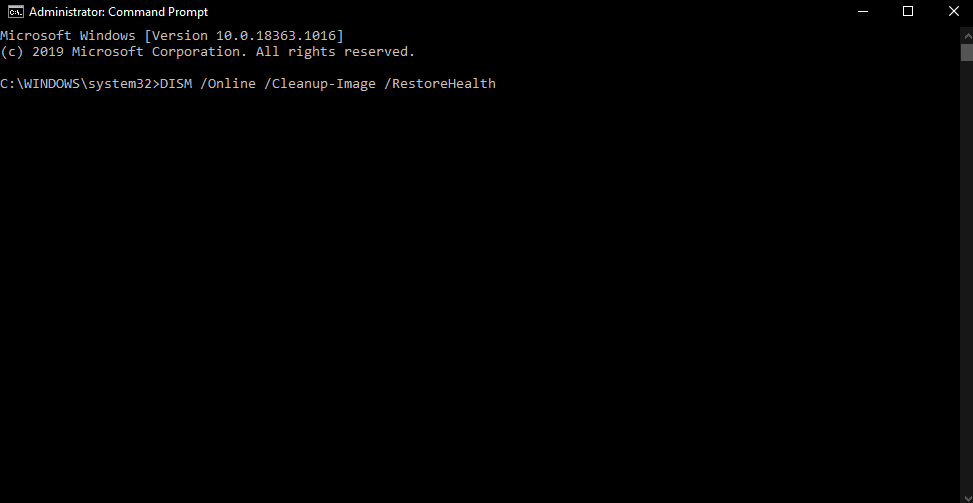
- Дождитесь завершения процесса, а затем закройте окно командной строки.
- Перезагрузите систему полностью.
Если сканирование DISM также не помогает устранить ошибку «Ресурс не принадлежит», попробуйте следующее решение.
Проверьте свою оперативную память:
В системной памяти или ОЗУ могут быть поврежденные секторы данных, что потенциально может быть причиной вашей ошибки. Теперь есть служебная функция, позволяющая проверить системную память.
- Откройте Панель управления.
- Выберите Система и безопасность.
- Щелкните Администрирование.
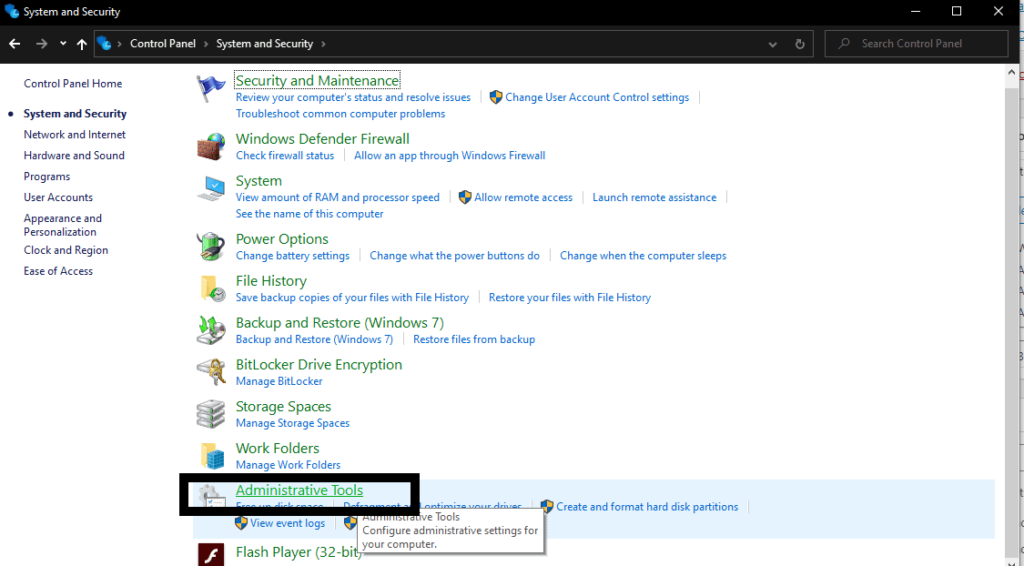
- Запустите приложение «Диагностика памяти Windows».
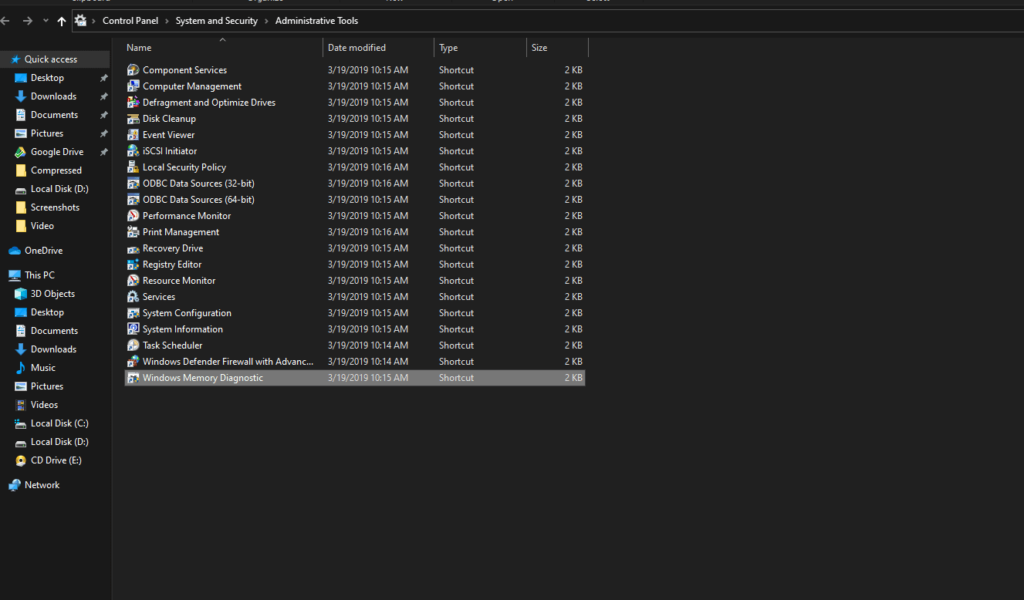
Приложение запросит перезагрузку, чтобы проверить вашу память. Вы можете выполнить тест сразу же или сделать это при следующей перезагрузке компьютера.
Удалите ненужные приложения:
Многие люди сообщают, что приложение WinDVD было причиной синего экрана смерти для многих пользователей. Так что, если у вас есть это приложение, немедленно удалите его. Кроме того, просмотрите список программ, установленных в вашей системе, и найдите те, которые вам больше не нужны или которыми вы больше не пользуетесь. Затем выберите удаление всех этих ненужных приложений.
Еще одна возможная причина синего экрана смерти – это антивирус. Антивирусные программы иногда обнаруживают вредоносное ПО в системном файле и либо удаляют его, либо делают нефункциональным. Итак, чтобы смягчить это, вам необходимо удалить антивирусную программу. Вы даже можете полностью отключить защиту в реальном времени на своем антивирусе. Вы можете сделать это, открыв антивирусную программу и перейдя на страницу ее настроек.
Если удаление этих дополнительных приложений из вашей системы также не решает вашу ошибку «Ресурс не принадлежит», перейдите к следующему потенциальному решению.
Отключите ненужные программы при запуске Windows:
Если вы наблюдаете эту ошибку сразу после включения ПК с Windows, это определенно происходит из-за одного из приложений, которые запускаются в фоновом режиме после загрузки системы. Чтобы найти виновное приложение, вы должны отключить запускаемые приложения одно за другим и проверить, после отключения какого приложения ваша ошибка перестала отображаться. Это приложение виновато, и вы можете удалить его или оставить отключенным при запуске.
- После загрузки системы быстро щелкните правой кнопкой мыши на панели задач и выберите «Диспетчер задач».
- Щелкните вкладку «Автозагрузка».
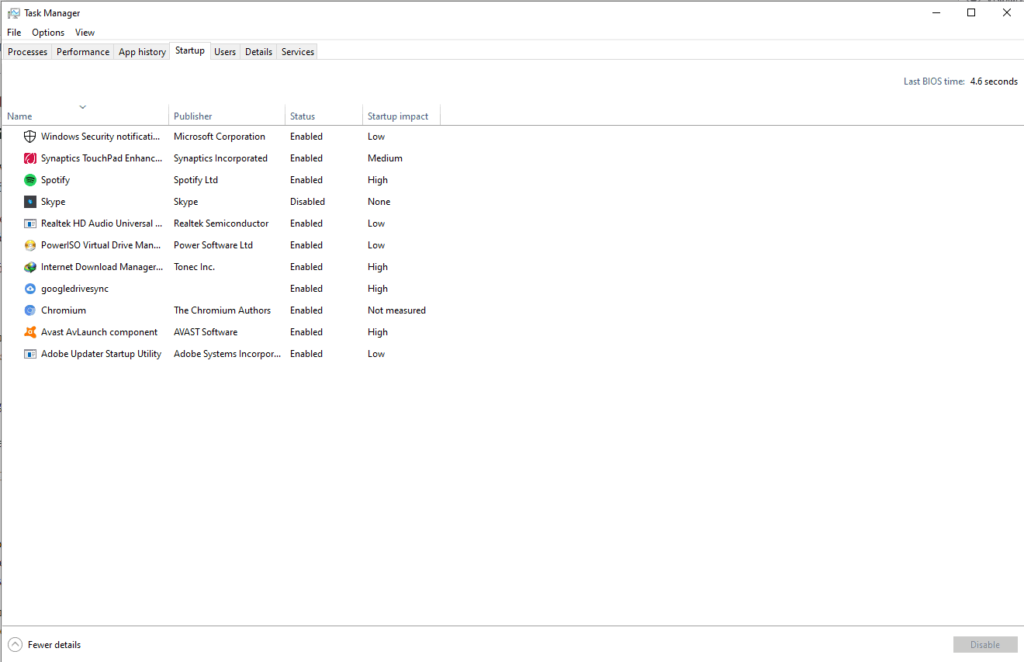
- Выберите любое приложение в этом списке и нажмите Отключить. Следуйте этой процедуре для всех запускаемых приложений, пока не найдете проблемное приложение.
Если отключение запускаемых приложений не помогает с ошибкой «Ресурс не принадлежит», попробуйте следующее решение.
Чистая установка Windows снова:
Если все упомянутые выше решения не помогли вам, у вас наверняка отсутствует системный файл или ключ на вашем системном диске. В этом случае никакое программное обеспечение не устранит синий экран ошибки смерти. В тех случаях, когда вы удалили системные файлы, вам остается только выполнить чистую установку Windows. Используйте установочный носитель Windows (USB или компакт-диск) для выполнения чистой установки и обязательно отформатируйте или удалите все, что ранее было установлено на этом системном диске.
Это обязательно сотрет все на вашем системном диске, поэтому обязательно создайте резервную копию всего важного для вас и храните ее в другом месте. Если у вас возникли проблемы с сохранением ошибки синего экрана для резервного копирования, перейдите в расширенное меню запуска с помощью клавиши Shift при перезапуске и в разделе «Дополнительные параметры» выберите перезапуск или загрузку системы Windows 10 в безопасном режиме. Вы можете копировать любые данные, которые хотите, пока ваша система находится в безопасном режиме.
После чистой установки Windows 10 в вашей системе вы больше не должны сталкиваться с ошибкой «Ресурс не принадлежит». Итак, это все об исправлении ошибки “Ресурс не принадлежит” в Windows 10. Если у вас есть какие-либо вопросы или вопросы по этой статье, оставьте комментарий ниже, и мы свяжемся с вами. Также не забудьте ознакомиться с другими нашими статьями о Советы и рекомендации для iPhone, советы и рекомендации для Android, Советы и хитрости для ПКи многое другое для получения дополнительной полезной информации.